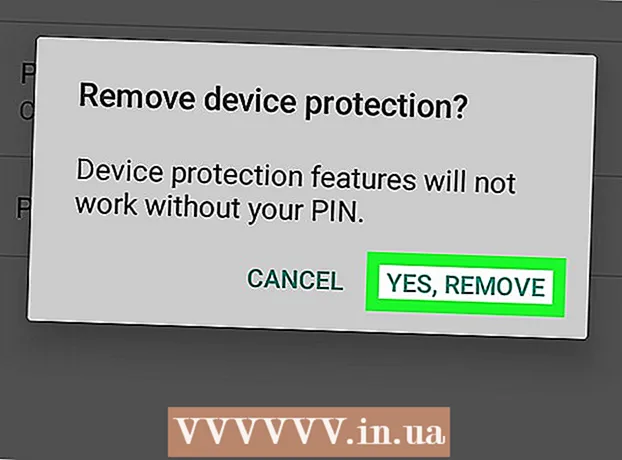Autor:
Tamara Smith
Data De Criação:
21 Janeiro 2021
Data De Atualização:
1 Julho 2024

Contente
Este artigo irá ensiná-lo a redefinir os padrões de fábrica do seu laptop HP. Se o seu laptop HP estiver com muitos problemas, às vezes uma redefinição de fábrica pode ser uma maneira rápida de restaurar o computador. O único problema com esta solução é que você perderá todos os dados do seu computador. Portanto, é recomendável que você faça backup de todos os seus arquivos primeiro.
Dar um passo
Método 1 de 2: com configurações do Windows
 Faça backup de todos os dados que deseja manter. Isso inclui todos os documentos, fotos, músicas, vídeos e qualquer outra coisa que você não queira perder. Você pode fazer backup de seus dados com um disco rígido externo, uma grande unidade USB ou um disco óptico. Você também pode usar o espaço de armazenamento online, como Dropbox ou Google Drive. Tudo o que você não fez backup será perdido quando as configurações de fábrica forem restauradas.
Faça backup de todos os dados que deseja manter. Isso inclui todos os documentos, fotos, músicas, vídeos e qualquer outra coisa que você não queira perder. Você pode fazer backup de seus dados com um disco rígido externo, uma grande unidade USB ou um disco óptico. Você também pode usar o espaço de armazenamento online, como Dropbox ou Google Drive. Tudo o que você não fez backup será perdido quando as configurações de fábrica forem restauradas. - Siga Faça backup de seus arquivos no Windows 10 para obter mais informações.
 Clique em Iniciar
Clique em Iniciar  Clique em Configurações
Clique em Configurações  Clique em Atualizar e Segurança
Clique em Atualizar e Segurança  Clique em Recuperação na coluna da esquerda, ao lado do ícone que lembra um clique dentro de uma seta.
Clique em Recuperação na coluna da esquerda, ao lado do ícone que lembra um clique dentro de uma seta. Clique em Para iniciar sob a opção superior "Reinicializar este PC".
Clique em Para iniciar sob a opção superior "Reinicializar este PC". Clique em Apague tudo. Esta é a segunda barra da parte inferior. Isso iniciará o procedimento de reinicialização do computador. Este procedimento pode demorar um pouco e o computador será reiniciado várias vezes. Certifique-se de que seu computador esteja conectado e tenha bateria suficiente.
Clique em Apague tudo. Esta é a segunda barra da parte inferior. Isso iniciará o procedimento de reinicialização do computador. Este procedimento pode demorar um pouco e o computador será reiniciado várias vezes. Certifique-se de que seu computador esteja conectado e tenha bateria suficiente. - Você também pode clicar em "Manter meus arquivos". Esta opção irá reinstalar o Windows sem excluir seus arquivos. Isso pode resolver alguns problemas com seu computador, mas pode não ser tão eficaz.
Método 2 de 2: com inicialização avançada
 Faça backup de todos os dados que deseja manter. Isso inclui todos os documentos, fotos, músicas, vídeos e qualquer outra coisa que você não queira perder. Você pode fazer backup de seus dados com um disco rígido externo, uma grande unidade USB ou um disco óptico. Você também pode usar o espaço de armazenamento online, como Dropbox ou Google Drive. Tudo o que você não fez backup será perdido quando as configurações de fábrica forem restauradas.
Faça backup de todos os dados que deseja manter. Isso inclui todos os documentos, fotos, músicas, vídeos e qualquer outra coisa que você não queira perder. Você pode fazer backup de seus dados com um disco rígido externo, uma grande unidade USB ou um disco óptico. Você também pode usar o espaço de armazenamento online, como Dropbox ou Google Drive. Tudo o que você não fez backup será perdido quando as configurações de fábrica forem restauradas. - Siga Faça backup de seus arquivos no Windows 10 para obter mais informações.
 Ligue ou reinicie seu laptop. Se o seu laptop estiver ligado, use o botão Liga / Desliga ou o botão do Windows para desligá-lo. Uma vez que seu laptop esteja desligado, você deve reiniciá-lo. Se o seu laptop já estiver desligado, será necessário reiniciá-lo.
Ligue ou reinicie seu laptop. Se o seu laptop estiver ligado, use o botão Liga / Desliga ou o botão do Windows para desligá-lo. Uma vez que seu laptop esteja desligado, você deve reiniciá-lo. Se o seu laptop já estiver desligado, será necessário reiniciá-lo.  Pressione imediatamente repetidamente F11. Antes de ver o logotipo da HP aparecer durante o processo de inicialização, você deve pressionar F11 repetidamente. Isso o levará para a opção de inicialização avançada. Se o computador não iniciar no modo de inicialização avançado, reinicie-o e tente novamente. Pode demorar algumas tentativas.
Pressione imediatamente repetidamente F11. Antes de ver o logotipo da HP aparecer durante o processo de inicialização, você deve pressionar F11 repetidamente. Isso o levará para a opção de inicialização avançada. Se o computador não iniciar no modo de inicialização avançado, reinicie-o e tente novamente. Pode demorar algumas tentativas.  Clique em Opções avançadas na tela intitulada "Recuperação automática".
Clique em Opções avançadas na tela intitulada "Recuperação automática". Clique em Resolvendo problemas. Esta é a segunda opção no meio, ao lado do ícone da ferramenta.
Clique em Resolvendo problemas. Esta é a segunda opção no meio, ao lado do ícone da ferramenta.  Clique em Reinicializar este PC. Esta é a segunda opção no centro esquerdo. Ele está próximo a um ícone com uma seta circular acima de uma barra branca.
Clique em Reinicializar este PC. Esta é a segunda opção no centro esquerdo. Ele está próximo a um ícone com uma seta circular acima de uma barra branca.  Clique em Apague tudo. Esta é a segunda opção da parte inferior. Demorará alguns instantes para que tudo esteja pronto.
Clique em Apague tudo. Esta é a segunda opção da parte inferior. Demorará alguns instantes para que tudo esteja pronto. - Você também pode clicar em "Manter meus arquivos". Esta opção irá reinstalar o Windows sem excluir seus arquivos. Isso pode resolver alguns problemas com o seu computador, mas pode não ser tão eficaz.
 Clique em Todos os discos. Esta opção excluirá tudo do seu laptop HP e reinstalará o Windows.
Clique em Todos os discos. Esta opção excluirá tudo do seu laptop HP e reinstalará o Windows.  Clique em Redefinir. Isso iniciará o procedimento de reinicialização do PC. Isso pode demorar um pouco e seu PC será reiniciado várias vezes durante o procedimento.
Clique em Redefinir. Isso iniciará o procedimento de reinicialização do PC. Isso pode demorar um pouco e seu PC será reiniciado várias vezes durante o procedimento. - Certifique-se de que seu laptop esteja conectado.Também é uma boa ideia verificar se você tem pelo menos 50% de duração da bateria.